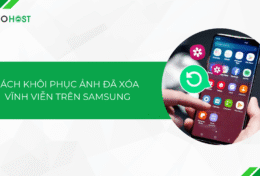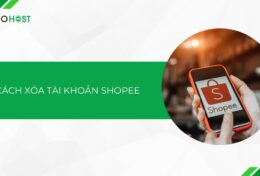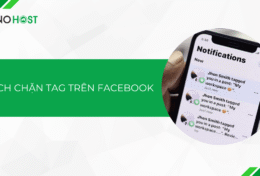Sự phổ biến của Minecraft đã được minh chứng khi tựa game này đang sở hữu số lượng người chơi khổng lồ trên toàn cầu. Để nâng cao nghiệm với bạn bè và kiểm soát gameplay một cách tối ưu hơn, bạn nên tạo một server riêng. Trong bài viết hôm nay, TinoHost sẽ hướng dẫn bạn cách tạo server Minecraft riêng hoàn toàn miễn phí.
Tại sao nên tạo một server Minecraft riêng?
Khả năng kiểm soát hoàn toàn
- Bạn có thể chọn những người bạn muốn chơi cùng, tạo ra một môi trường an toàn và thân thiện cho bản thân và những người bạn.
- Tùy chỉnh trải nghiệm chơi game theo ý thích của bạn, đảm bảo mọi người đều có thể vui chơi một cách công bằng và tôn trọng lẫn nhau.
- Thêm các tính năng mới, minigame, và thay đổi lối chơi để tạo ra những trải nghiệm độc đáo và thú vị.
- Bảo vệ thế giới của bạn khỏi những kẻ phá hoại, điều chỉnh tài nguyên để phù hợp với lối chơi mong muốn.

Tăng tính trải nghiệm
- Không còn lo lắng về những người chơi độc hại hay những quy tắc máy chủ hạn chế.
- Khám phá vô số khả năng với các bản mod và plugin, biến server của bạn trở nên khác biệt và thu hút.
- Có thể tổ chức các sự kiện và minigame, mang mọi người lại gần nhau hơn, tạo ra những kỷ niệm vui vẻ và đáng nhớ.
- Giao lưu, học hỏi lẫn nhau và cùng nhau phát triển server.
Kiếm tiền (tùy chọn)
- Tạo ra nguồn thu nhập cho bản thân và duy trì hoạt động của server.
- Cung cấp các vật phẩm độc đáo hoặc dịch vụ hỗ trợ cho người chơi.
- Hợp tác với các nhà tài trợ để kiếm thêm thu nhập.
Điều kiện để tạo server Minecraft
Download trò chơi Minecraft
Để biết cách tải game Minecraft, bạn có thể tham khảo bài viết: Cách tải Minecraft miễn phí trên điện thoại và máy tính
Cấu hình máy tính
Nếu tự host một server Minecraft riêng, bạn cần có một máy tính tầm trung. Ví dụ, nếu muốn mời tối đa 4 người vào một server, PC của bạn phải có RAM tối thiểu 1GB, 150MB dung lượng lưu trữ và CPU Intel Core Duo hoặc AMD Athlon 64 x2.
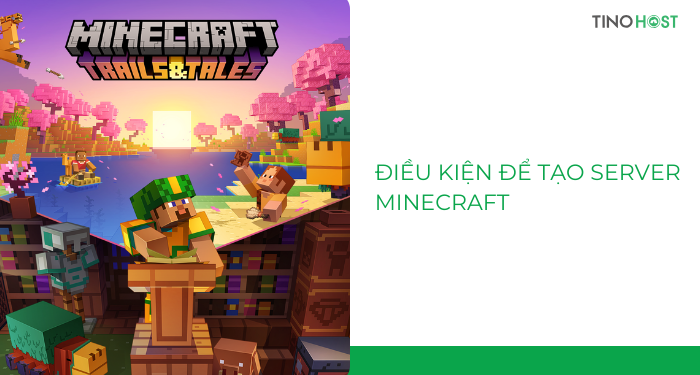
Kết nối internet ổn định
Để làm chủ một Minecraft Server riêng, bạn chắc chắn cần tới một kết nối Internet ổn định, tối thiểu là 10Mbps. Tuy nhiên, kết nối mạng càng nhanh sẽ càng tốt.
Cách tạo server Minecraft
Có 2 cách để bạn tạo server Minecraft:
- Tạo nhanh thông qua phần mềm Aternos
- Thiết lập server thủ công dựa trên Minecraft Java Edition.
Trong bài viết này, TinoHost sẽ hướng dẫn bạn cách tạo server Minecraft nhanh chóng bằng phần mềm này Aternos. Cách này sẽ giúp bạn dễ dàng thiết lập và lưu trữ server Minecraft riêng. Bên cạnh đó, bạn cũng có thể tìm hiểu được cách tải bản đồ cũng như tạo ra thế giới sinh tồn của riêng mình.
Tạo server Minecraft
Các bước tạo server Minecraft
Bước 1: Đầu tiên, bạn truy cập vào trang web Aternos tại https://aternos.org/:vi/ và nhấn vào nút Bắt đầu.
Bước 2: Tại giao diện mới, bạn nhấn nút Đăng ký để tạo tài khoản. Bạn cũng có thể đăng nhập thông qua tài khoản Google.
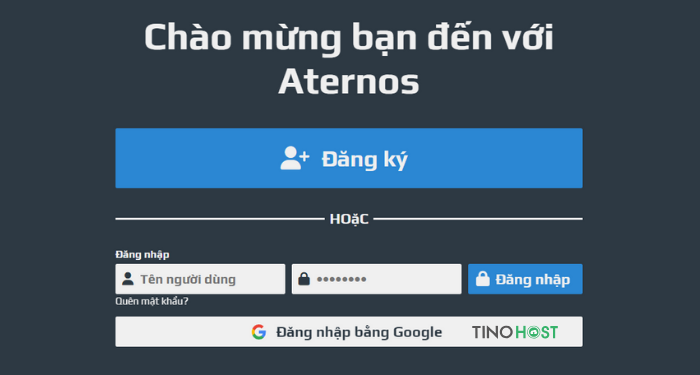
Bước 3: Tiếp theo, bạn cần nhập tên người dùng cho tài khoản, sau đó chọn đồng ý với tất cả các điều khoản và nhấn Đăng ký.
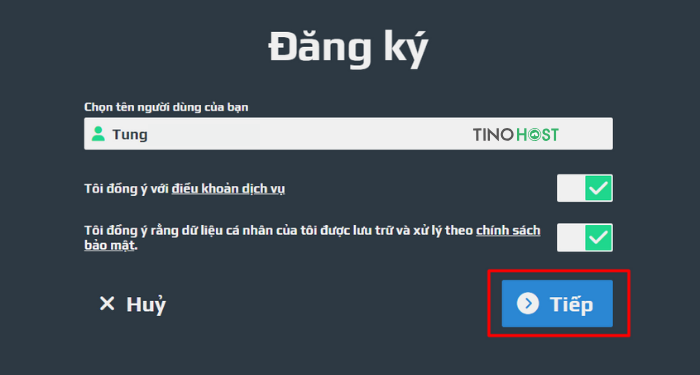
Cuối cùng, bạn tạo mật khẩu và nhập lại mật khẩu để đăng ký tài khoản
Bước 4: Bạn sẽ được đăng nhập vào trang chủ. Tại đây, bạn nhấn vào nút Tạo một máy chủ để bắt đầu tạo một server.
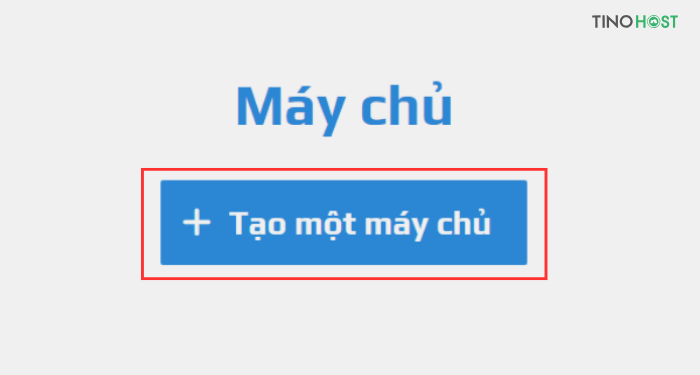
Bước 5: Bạn cần lựa chọn phiên bản đang chơi (Java hoặc Bedrock). Sau khi chọn xong, bạn nhấn vào nút Tạo.
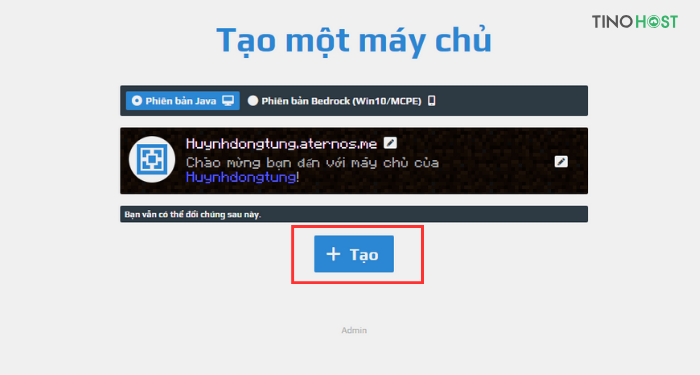
Như vậy, bạn đã tạo xong server Minecraft thông qua phần mềm Aternos. Tiếp theo, bạn hãy nhấn Bắt đầu để khởi động server. Aternos sẽ yêu cầu bạn xem quảng cáo để được khởi động miễn phí.
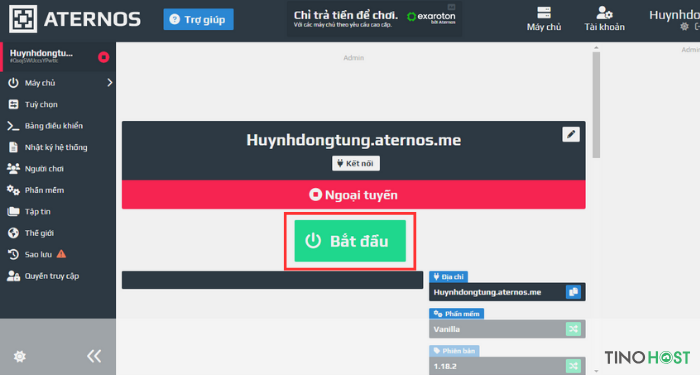
Lúc này, bạn cần chờ để server được thiết lập. Khi chuyển sang trạng thái trực tiếp cũng là lúc bạn và bạn bè của mình có thể chơi cùng nhau.
Bước 6: Bạn có thể thiết lập server của mình bằng cách nhấn vào nút Cấu hình máy chủ của bạn.
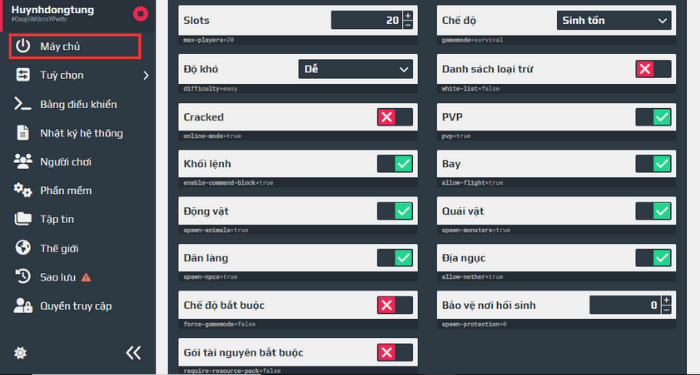
Cách tham gia server
Tại giao diện máy chủ, bạn tìm đến mục địa chỉ như trong hình và nhấn vào biểu tượng sao chép.
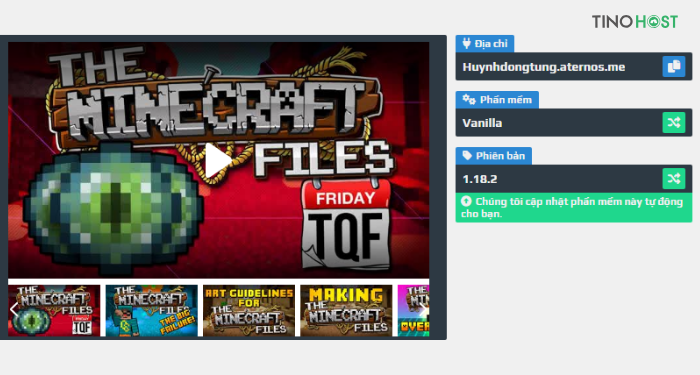
Để tham gia server, bạn hãy truy cập vào game và nhấn vào nút Multiplayer.
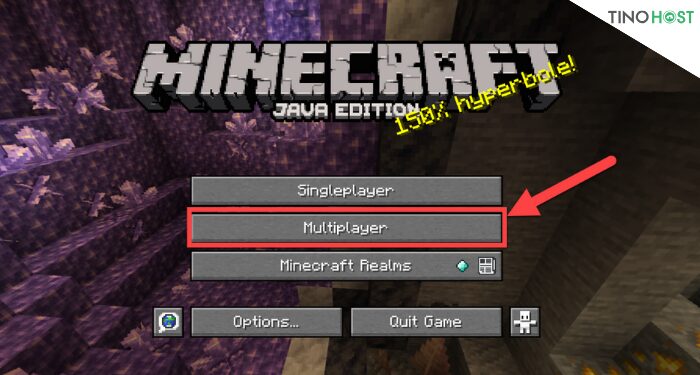
Tiếp theo, bạn nhấn chọn Direct Connection và dán địa chỉ vừa sao chép bên trên rồi nhấn Join Server là xong.
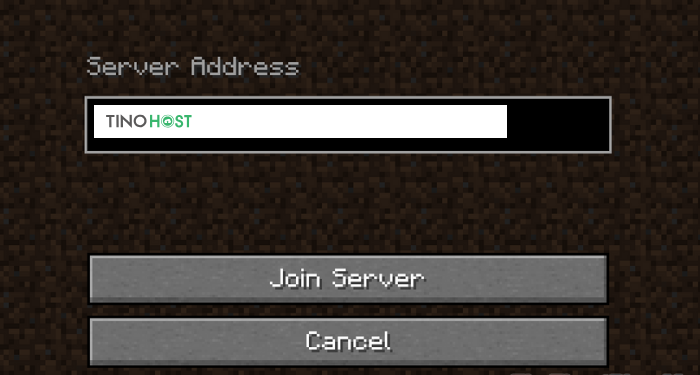
Tải thế giới Minecraft của bạn lên server
Nếu trước đây bạn đã có một thế giới và muốn thêm vào server, hãy thực hiện theo các bước sau:
Bước 1: Nhấn vào mục Thế giới ở menu bên trái, sau đó nhấn nút Tải lên.
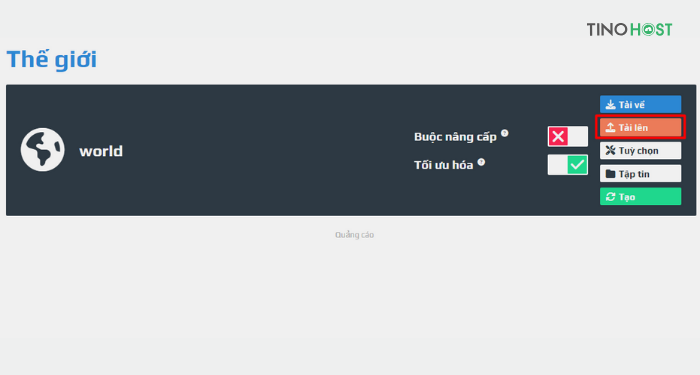
Bước 2: Bạn cần tìm đến thư mục chứa Thế giới trên máy tính. Để tiết kiệm thời gian, bạn có thể tìm kiếm bằng các nhập từ khóa “%Appdata%” rồi mở thư mục này.
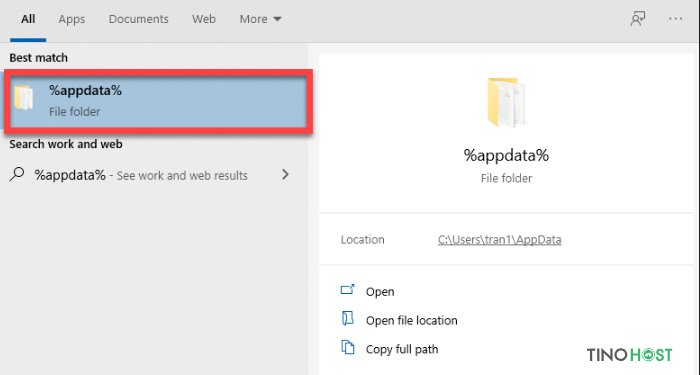
Bước 3: Tiếp theo, bạn điều hướng đến thư mục .minecraft/saves. Đây là nơi lưu trữ tất cả Thế giới mà bạn đã từng tạo trên máy tính.
Khi xuất hiện biểu tượng bánh răng như trong hình, nghĩa là hệ thống đang nạp Thế giới của bạn vào server.
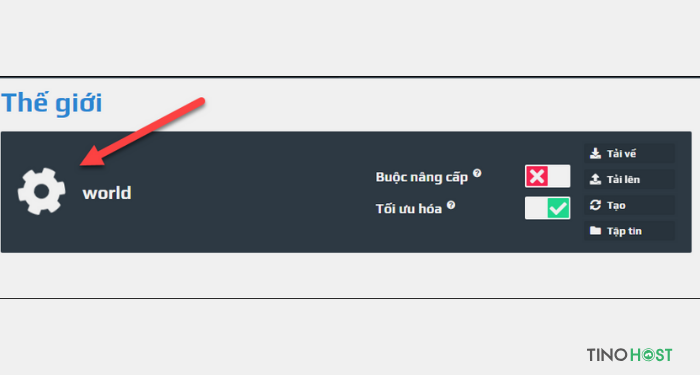
Minecraft cho phép bạn tạo một thế giới ảo không giới hạn, nơi bạn có thể tận dụng tối đa trí tưởng tượng của mình và xây dựng một thế giới tuyệt vời nhất có thể. Hy vọng qua bài viết trên, bạn sẽ biết cách tạo ra một server Minecraft riêng của mình để có phút giây giải trí đáng nhớ với bạn bè nhé!
Những câu hỏi thường gặp
Tại sao nên tạo server bằng Aternos?
Tạo server bằng Aternos sẽ giúp bạn tạo một máy chủ cực kỳ nhanh chóng, tiết kiệm được nhiều thời gian. Hơn nữa, cách tạo này không yêu cầu bạn có hiểu biết về code như cách tạo thủ công. Do đó, bất kỳ ai cũng có thể sở hữu server của riêng mình.
Sử dụng phần mềm Aternos có miễn phí không?
Aternos cung cấp dịch vụ tạo server Minecraft hoàn toàn miễn phí cho tất cả mọi người bất cứ lúc nào. Bạn không cần phải trả thêm tiền cho bất cứ điều gì.
Thay vào đó, đôi lúc bạn sẽ được yêu cầu xem quảng cáo ngắn (khoảng 3s) cho các thao tác.
Làm sao để tìm địa chỉ IP server Minecraft?
Đối với IP riêng tư: Bạn cần hỏi trực tiếp người tạo. Nếu họ mua server do trang thứ ba quản lý, bạn chỉ cần tìm IP bằng cách kiểm tra bảng điều khiển của trang web.
Đối với server công khai: Bạn có thể tìm trên Google sẽ nhận được rất nhiều kết quả. Một số server công khai nổi tiếng như: Hypixel (IP: hypixel.net), UniverseMC (IP: mcc.universemc.us), Snapcraft (IP: mc.snapcraft.net), DestinyMC (IP: play.thedestinymc.com), RealismTown (IP: play.realismtownmc.com),…
Có thể chơi Minecraft với những bạn bè khác nền tảng không?
Bạn hoàn toàn có thể tham gia thế giới Minecraft với bạn bè của mình trên rất nhiều nền tảng, chẳng hạn như: Xbox Series X, Xbox Series S và Xbox One với Nintendo Switch, Gear VR, Playstation 4, Oculus Rift,, iOS, Android, Windows, Amazon Fire và cả Fire TV…